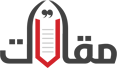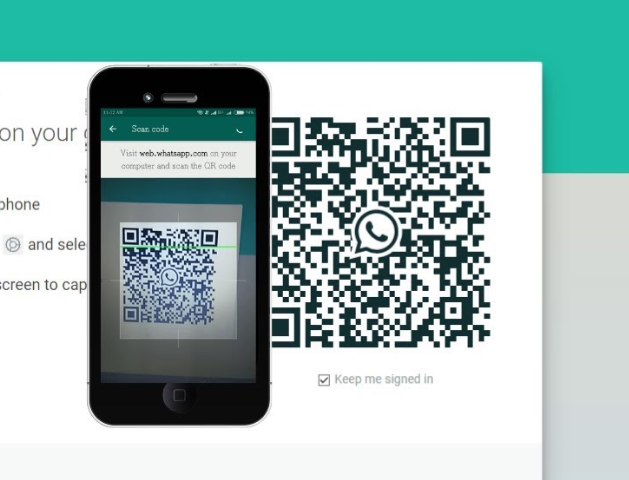تطبيق الواتس اب
يُعتبر الواتس اب (بالإنجليزية: WhatsApp) وسيلة من ، وهو تطبيق يستخدمه أكثر من مليار شخص في ما يزيد عن 180 دولة من جميع أنحاء العالم للاتصال مع أفراد العائلة والأصدقاء من أي مكان وفي أي زمان، وهو تطبيق مجاني مُتاح لمستخدمي على اختلاف أنواعها، مثل ، وبلاك بيري، ونوكيا، وأندرويد، وهواتف ويندوز أيضاً، وقد تأسس على يد كل من جان كوم (بالإنجليزية: Jan Koum) وبريان أكتون (بالإنجليزية: Brian Acton) في عام 2009م، وهما من موظفي شركة ياهو (بالإنجليزية: Yahoo) السابقين وكانوا قد أمضوا فيها نحو 20 عاماً، وقد بدأ التطبيق ليكون بديلاً للرسائل النصية القصيرة، حيث مكن الأفراد من التواصل مع بعضهم وفي دول مختلفة من خلال إرسال رسائل نصية غير محدودة الحجم، ودون تكبد الرسوم المفروضة من قِبل الدول على إرسال الرسائل الدولية.
ثم بدأ تطبيق الواتس اب يتطور إلى أن أصبح يقدم خدمة إرسال الرسائل الصوتية، والصور، ومقاطع الفيديو، والملفات وعناوين المواقع، بالإضافة إلى إنشاء المكالمات الصوتية، ويتم نقل المحادثات بشكل آمن من طرف إلى طرف بطرق سرية وسريعة وموثوقة، بحيث لا يُمكن لطرف ثالث الاطلاع عليها أو الاستماع لها، ومن الميزات الجديدة التي أُضيفت إلى الواتس اب ميزة مسح الرسائل، حيث يُمكن للمرء أن يحذف الرسالة في حال إرسالها إلى الجهة الخاطئة أو التراجع عنها، كما أضيفت ميزة الرد الخاص، وتُستخدم بكثرة في المحادثات الجماعية، حيث يُمكن للمرء أن يضغط باستمرار على الرسالة التي يرغب بالرد عليها لتحديدها بشكل خاص والرد عليها وهكذا يُتابع الأفراد الدردشة بتركيز وسهولة أكبر.
والجدير بالذكر أن هناك عدداً من الشروط والأحكام التي يتم عرضها عند تحميل البرنامج ويجب الموافقة عليها لاستكمال تسجيل الدخول، كما يوفر التطبيق سياسة الخصوصية التي يُمكن التحكم بها، مثل تحديد الأشخاص الذين يُمكنهم رؤية آخر ظهور، والأشخاص الذين يمكنهم رؤية الصورة الشخصية والحالة، بالإضافة إلى إمكانية إلغاء معرفة المُرسل فيما إذا كان المستقبل قد قرأ الرسالة أم لا.
اقرأ أيضاً:
طريقة فتح واتس اب من جوجل كروم
واتس اب ويب (بالإنجليزية: WhatsApp Web) هو امتداد لتطبيق الواتس اب على الهاتف الجوال، ولا يُغني عنه، حيث إنه لا يُمكن فتح الواتس اب من الويب دون أن يكون مثبت على الهاتف، ويكون رقم الهاتف المحمول هو الهوية الخاصة بالمستخدم، وفيما يأتي طريقة فتح تطبيق واتس اب باستخدام (بالإنجليزية: Chrome) أو فايرفوكس (بالإنجليزية:Firefox)، أو أوبرا (بالإنجليزية: Opera)، أو سفاري (بالإنجليزية: Safari)، أو إدج (بالإنجليزية: Edge)، ودون الحاجة إلى تحميل برنامج واتس اب بشكل خاص على جهاز الكمبيوتر، وبذلك يُمكن فتح المحادثات جميعها والاستفادة من جميع خدمات الدردشة المجانية التي يُتيحها التطبيق، ويجدر الذكر أنه يجب أن يكون الهاتف والحاسوب متصلان على شبكة الإنترنت وفي حال انقطع اتصال الهاتف عن الشبكة فإنه لا يُمكن أن تصل الرسائل إلى جهاز الحاسوب وهذة الطريقة الوحيدة في تسجيل الدخول للواتس من جوجل.
أما طريقة تسجيل دخول واتس اب من جوجل فهي كالآتي:
- فتح تطبيق الواتس اب على الهاتف الجوال، ثم الذهاب إلى الإعدادات (بالإنجليزية: Settings) الموجودة في حال استخدام (بالإنجليزية: iPhone)، أو القائمة الظاهرة في واجهة التطبيق في حال استخدام (بالإنجليزية: Android) أو هاتف ويندوز (بالإنجليزية: Windows Phone).
- فتح موقع واتس اب من المتصفح وهو: web.whatsapp.com، وبعد فتح الموقع سوف يظهر رمز الباركود على الشاشة.
- الضغط على خيار واتس اب ويب (بالإنجليزية: WhatsApp Web)، ومن ثم فتح الكاميرا وتوجيهها باتجاه الحاسوب لالتقاط الباركود (بالإنجليزية: QR Code) الذي يظهر على شاشة الحاسوب للتعرف عليه، وهذه طريقة المسح لفتح الواتس اب من المتصفح ومن تطبيق سطح المكتب أيضاً.
- بعد ذلك سيتم فتح شاشة المحادثات على جهاز الحاسوب تلقائياً، ولاستمرار استقبال وإرسال الرسائل يجب المحافظة على الهاتف الجوال متصلاً بشبكة الإنترنت كما ذُكر سابقاً.
تطبيق واتس اب على سطح المكتب
يُمكن استخدام تطبيق واتس اب على جهاز الحاسوب ليس فقط من خلال الويب، وإنما يُمكن من خلال تحميل التطبيق ليُصبح موجوداً على سطح المكتب، ويكون ذلك من خلال الدخول إلى الموقع الآتي: www.whatsapp.com/download من خلال المتصفح ومن ثم تحميل التطبيق، والجدير بالذكر أن تحميل التطبيق لا يكون إلّا في حال كان نظام التشغيل ويندوز 8 أو الأحدث منه، أو في حال كان Mac OSX 10.9 أو الأحدث منه، ولتحميل تطبيق واتس اب في نظام التشغيل ويندوز يجب اتباع الخطوات الآتية:
- الذهاب إلى صفحة التحميل www.whatsapp.com/download لتحميل ملف من امتداد .exe.
- فتح WhatsApp.exe بعد اكتمال التحميل لتثبيت التطبيق على الجهاز.
- فتح الواتس اب بعد اكتمال التثبيت سوف تظهر لك ايقونة الواتساب ، وعند فتح التطبيق يظهر لك رمز الباركود ومن ثم مسح رمز الباركود بالطريقة التي ذُكرت سابقاُ لتسجيل الدخول وبمجرد المسح سيتم الدخول تلقائياً.
أما تحميل تطبيق واتس آب على سطح المكتب في نظام تشغيل Mac OSX 10.9+ فيكون بالطريقة الآتية:
- فتح المتصفح على صفحة التنزيل وهي: www.whatsapp.com/download ومن ثم الضغط على الملف ذو الامتداد .zip.
- فتح ملف .zip بعد اكتمال التنزيل لتشغيل تطبيق واتس اب على سطح المكتب، ويجدر الذكر أنه في بداية التثبيت ستظهر رسالة تسأل عن الرغبة في إضافة واتس اب إلى مجلد التطبيقات الخاص بجهاز الحاسوب وإضافة الأيقونة إلى سطح المكتب.
- تشغيل واتس اب بعد اكتمال التثبيت، ومسح رمز الباركود بالطريقة التي ذُكرت سابقاً.
وللخروج من تطبيق واتس اب على سطح المكتب يجب اتباع الخطوات الآتية:
- الذهاب إلى تطبيق واتس اب على الهاتف.
- الذهاب إلى قائمة الخيارات واختيار WhatsApp Web منها.
- اختيار خيار الخروج من كافة (بالإنجليزية: Logout from all computers).
إقرا ايضا: